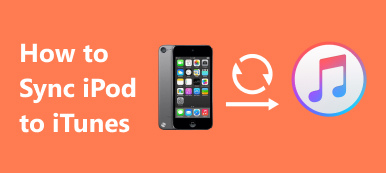Als mode om de afgelopen 20 jaar naar muziek te luisteren, is de iPod voor veel mensen een herinnering. Nu is het exporteren van muziek van iPods naar computers om ze af te spelen de keuze van meer mensen. Dit artikel laat je zien hoe je muziek van iPods naar computers overzet veilig en zonder dat uw gegevens per ongeluk verloren gaan.
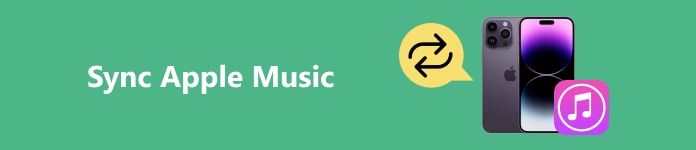
- Deel 1: Waarom liedjes van de iPod overzetten
- Deel 2: De eenvoudigste manier om muziek rechtstreeks van iPod naar computer/iPhone over te zetten
- Deel 3: Hoe kan ik nummers van mijn iPod naar mijn pc overbrengen [Windows] (met iTunes)?
- Deel 4: Muziek overzetten van iPod naar computer [Mac] (met Finder)
Deel 1: Waarom liedjes van de iPod overzetten
Apple bracht het eerste iPod-product, de iPod (Scroll Wheel), uit in 2001 en is sinds 2022 gestopt met de productie van iPods. Met de ontwikkeling van smartphones zijn iPods over het algemeen vervangen door de iPhone en zijn ze onderdeel geworden van de geschiedenis. Ze zijn niet langer geschikt en handig voor het opslaan en afspelen van muziek.
Daarom zetten we muziek over naar de computer om het luisteren, reserveren, back-uppen en delen van muziek te vergemakkelijken. Bovendien, als onze oude iPods crashen, kunnen we muziek van ze terughalen nadat we ze naar computers hebben overgezet en ons lang gesloten geheugen onthullen.
Laten we nu eens kijken hoe we muziek van iPods naar computers kunnen overbrengen.
Deel 2: De eenvoudigste manier om muziek rechtstreeks van iPod naar computer/iPhone over te zetten
Apeaksoft iPhone-overdracht is een gratis en betrouwbare iOS-gegevensoverdracht die compatibel is met Windows en Mac. We kunnen muziekgegevens overbrengen tussen computers, iOS, en iTunes ermee. Het heeft een gebruiksvriendelijke interface die ons overdrachtsproces versnelt als moeiteloos als het doorbladeren en selecteren van bestanden op onze computer. Bovendien, met iPhone Transfer's 60x snelheid, gegevens kunnen snel worden overgedragen en we hoeven niet moeizaam te wachten. Laten we verder gaan met instructies over hoe je muziek van iPods naar iPhones/computers kunt overzetten.
Stap 1Sluit de iPod aan op de computer
Dubbelklik op de software om het programma te starten > sluit de iPod via een USB-kabel aan op uw Windows- of Mac-computer > het programma detecteert het iPod-apparaat automatisch.

Stap 2Selecteer muziekbestanden
kies Muziek Selecteer in de zijbalk > aan de rechterkant de nummers die u naar uw computer wilt overzetten of klik op het vakje Alles selecteren.

Stap 3Bestanden toevoegen aan de computer of iPhone
Klik op de kleine bureaubladknop > kies Exporteren naar pc/Exporteren naar iPhone, en alle geselecteerde nummers worden overgebracht naar uw computer of iPhone.

Tips bij het overzetten van muziek van iPods:
1. Als er aan de rechterkant geen bestanden worden weergegeven, zijn ze mogelijk per ongeluk vernietigd en moet u Herstel uw iPod-gegevens kopen.
2. In stap 2 kunt u met de rechtermuisknop op elk bestand klikken om ze te beheren, bijvoorbeeld om de informatie te bewerken of een beltoon te maken.
Deel 3: Hoe kan ik nummers van mijn iPod naar mijn pc overbrengen [Windows] (met iTunes)
iTunes is een multimediaspeler en bestandsbeheerder van Apple. We kunnen eenvoudig muziek back-uppen en synchroniseren met onze iPods en iPhones. Gebruikers kunnen muziek, films en andere multimediacontent kopen in de iTunes Store. Als uw computer een Windows-systeem of Mac-systeem lager dan macOS Catalina is, lees dan verder en zie hoe u muziek van iPod naar pc kunt exporteren met iTunes.
Stap 1Sluit de iPod via een USB-kabel aan op de computer.
Stap 2Open iTunes en klik op de apparaatknop in de linkerbovenhoek.
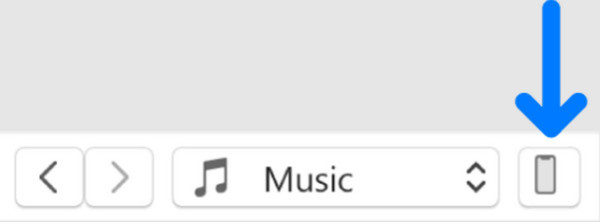
Stap 3Selecteer de APP waarvan u bestanden wilt overzetten.
Stap 4Klik met de rechtermuisknop op de bestanden die u wilt overbrengen en klik op Opslaan in zodat u ze in de map op uw computer kunt opslaan.
Tips voor het overzetten van nummers van iPod naar pc met iTunes:
1. Als iTunes herkent iPods niet automatisch wilt herstellen, probeer dan de originele kabel of werk iOS bij naar de nieuwste versie.
2. Zorg ervoor dat u het automatisch synchroniseren van items vanuit iTunes uitschakelt om te voorkomen dat de gegevens op uw iPod worden gewist.
Deel 4: Muziek overzetten van iPod naar computer [Mac] (met Finder)
Als je Mac-versie MacOS Catalina overschrijdt, werkt iTunes niet voor jou. Apple heeft de bestandsbeheerder, back-up en synchronisatiefuncties in 2019 in Finder ondergebracht. Gelukkig is de interface van Finder vergelijkbaar met iTunes. Je kunt de instructies van iTunes precies volgen en je nummers overzetten met Finder.
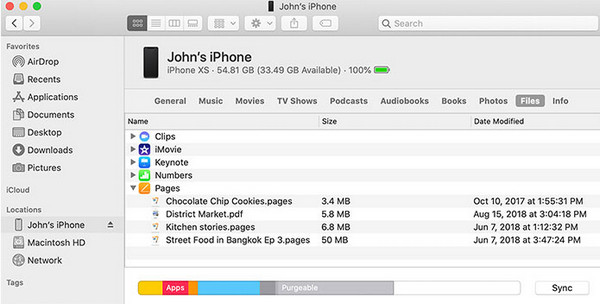
Conclusie
Met onze aanbevolen methoden kunt u ongetwijfeld de techniek onder de knie krijgen hoe je muziek van iPods naar een computer overzet. Over het algemeen zijn iTunes en Finder handig omdat het officiële programma's van Apple zijn, maar soms wissen we per ongeluk gegevens door ze te gebruiken, wat we niet echt willen. Daarom is Apeaksoft iPhone Transfer de beste overdracht, omdat we snel nummers van iPods naar computers of iPhones kunnen overzetten. Welke methode heeft uw voorkeur? Laat gerust uw reactie achter en deel dit artikel niet met uw vrienden!